Cập nhật hình đại diện thường xuyên giúp tài khoản của bạn trở nên bắt mắt và thu hút hơn. Bài viết này sẽ cung cấp cho bạn một số cách đổi ảnh đại diện trên Zalo một cách đơn giản và nhanh chóng.
Cách đổi ảnh đại diện trên Zalo điện thoại
Cách đổi ảnh đại diện trên Zalo được hướng dẫn trên điện thoại Android, nhưng bạn có thể thao tác tương tự trên điện thoại IOS, tablet khác.
1. Thao tác nhanh
Để đổi ảnh đại diện trên Zalo, bạn mở app lên => Chọn Cá nhân => Nhấn vào Xem trang cá nhân => Nhấn chọn vào avata của bạn => Chọn Ảnh từ thiết bị => Tải lên là được.
2. Thao tác chi tiết
Bước 1: Mở ứng dụng Zalo trên điện thoại và chọn qua tab Cá nhân.
Bước 2: Nhấn vào mục đầu tiên “Xem trang cá nhân“.
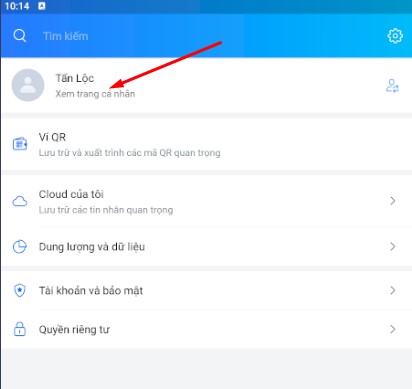
Bước 3: Chọn vào Avata của bạn có biểu tượng hình camera.
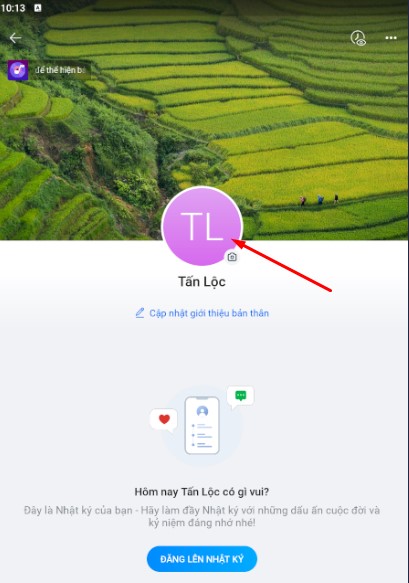
Bước 4: Chọn ảnh đại diện bằng 2 cách (Chụp ảnh mới hoặc Chọn ảnh từ thiết bị).
- Chụp ảnh mới: Cho phép ứng dụng truy cập vào Camera của bạn và chụp một tấm ảnh mới trực tiếp.
- Chọn ảnh từ thiết bị: Cho phép ứng dụng truy cập vào thư viện điện thoại và tải ảnh đại diện zalo đẹp phù hợp.

Bước 5: Nhấn OK để đồng ý tải ảnh lên hoặc cắt ảnh avata đẹp phù hợp với khung avata của ứng dụng
Cách đổi hình đại diện Zalo trên máy tính
1. Thao tác nhanh
Để đổi hình đại diện Zalo trên máy tính, bạn có thể thực hiện 1 trong 2 cách sau:
- Cách 1: Mở Zalo web hoặc Zalo PC => Chọn vào Ảnh đại diện cũ => Chọn Hồ sơ của bạn => Nhấn Cập nhật thông tin => Nhấn vào Hình đại diện => Lựa chọn ảnh từ máy tính và nhấn Open => Nhấn Cập nhật để xác nhận đổi avata mới.
- Cách 2: Mở Zalo web hoặc Zalo PC => Chọn biểu tượng Cài đặt => Chọn Thông tin tài khoản => Cập nhật thông tin => Nhấn vào Hình đại diện => Lựa chọn ảnh từ máy tính và nhấn Open => Chọn Cập nhật để xác nhận đổi đại diện mới.
2. Thao tác chi tiết
Có 2 cách đổi ảnh đại diện trên Zalo máy tính, cách thực hiện chi tiết như sau:
Cách 1:
Bước 1: Mở Zalo web trên trình duyệt hoặc phần mềm Zalo PC trên máy tính.
Bước 2: Chọn vào Hình avata ở góc trên bên trái giao diện chính.
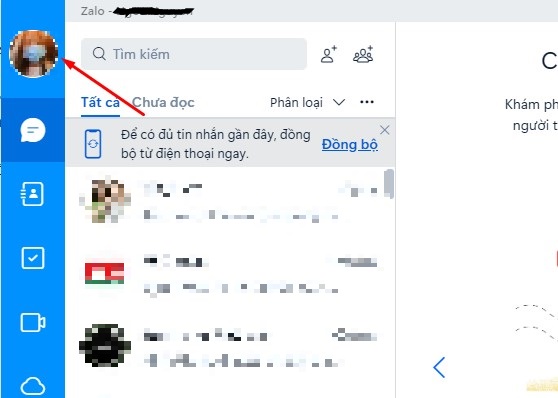
Bước 3: Nhấn vào mục Hồ sơ của bạn.
Bước 4: Chọn nút Cập nhật thông tin ở dưới cùng.
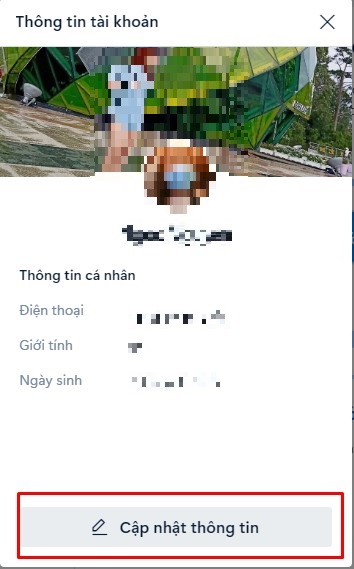
Bước 5: Nhấn vào Hình đại diện có biểu tượng Camera kế bên.
Bước 6: Tải ảnh từ ổ đĩa máy tính của bạn và nhấn Open.
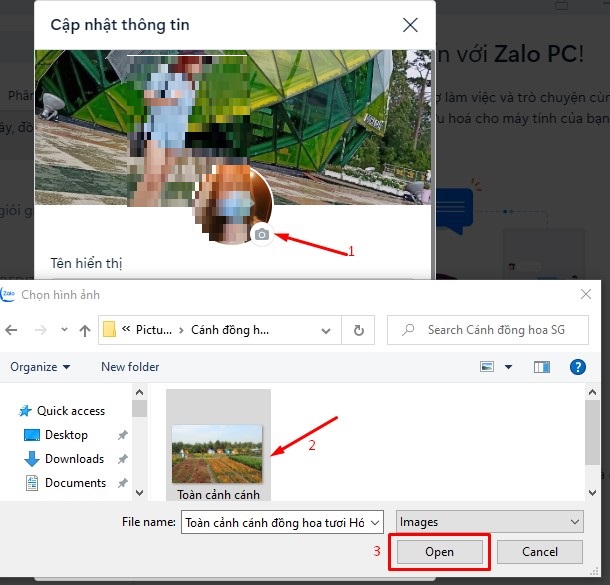
Bước 7: Nhấn nút Cập nhật để xác nhận đổi avata zalo mới cho tài khoản của bạn.
Cách 2:
Bước 1: Mở Zalo web trên trình duyệt hoặc phần mềm Zalo PC trên máy tính.
Bước 2: Nhấn vào biểu tượng Cài đặt hình bánh răng cưa ở góc dưới bên trái màn hình.
Bước 3: Chọn mục Thông tin tài khoản.
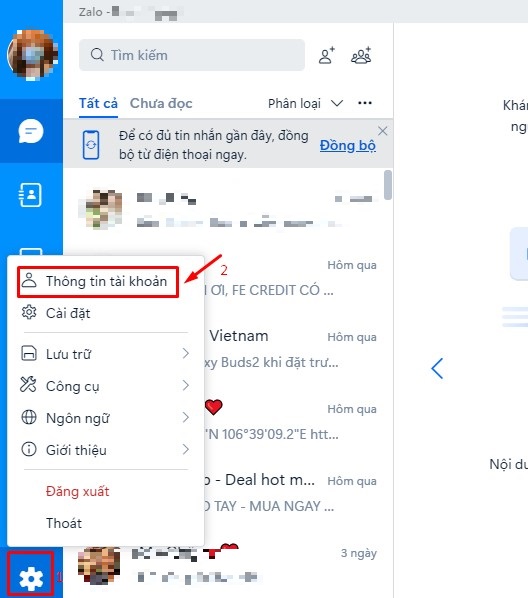
Bước 4: Chọn nút Cập nhật thông tin ở dưới cùng.
Bước 5: Nhấn vào Hình đại diện có biểu tượng Camera kế bên.
Bước 6: Tải ảnh từ ổ đĩa máy tính của bạn và nhấn Open.
Bước 7: Nhấn nút Cập nhật để xác nhận đổi ảnh đại diện trên zalo cho tài khoản của bạn.
Cách xóa ảnh đại diện trên Zalo
Sau khi đổi ảnh đại diện Zalo thành công nhưng bạn không thích ảnh đó nữa hoặc đổi nhầm ảnh không mong muốn và bạn muốn xóa nó đi? Rất tiếc rằng hệ thông vẫn chưa cập nhật tính năng xóa ảnh đại diện zalo.
Tuy nhiên, bạn vẫn có thể đổi một hình đại diện khác có nền trắng chẳng hạn hoặc là bật tính năng không cho người lạ xem ảnh đại diện của mình là được nhé.
Ngoài việc đổi avata đại diện thì người dùng còn hay đổi ảnh bìa nữa, bạn có thể thao khảo Cách đổi ảnh bìa trên Zalo để nắm rõ thông tin hơn nhé!
Với những cách đổi ảnh đại diện trên Zalo máy tính và điện thoại đơn giản và nhanh chóng trên, bạn có thể dễ dàng cập nhật hình ảnh mới và tạo ấn tượng tốt hơn với người dùng khác trên ứng dụng. Hãy thử ngay và trải nghiệm sự thay đổi trong tài khoản của mình nhé!